Så här snabbar du upp en Windows-mapp som laddar mycket långsamt

Det finns ett märkligt fenomen som många av er har sannolikt stött på: även med en snabb dator finns det några mappar som Windows laddar med plågsamma tröghet. Lyckligtvis är fixningen enkel och resultaten är omedelbara.
Varför dina mappar laddas så långsamt
Det finns en långvarig Windows Explorer-funktion som går helt tillbaka till Windows Vista, där du kan berätta för Windows Explorer vilken typ av innehåll är i specifika mappar för att optimera hur innehållet visas.
Till exempel: Du kan berätta för Utforskaren att en viss mapp är där du lagrar dina musikfiler och den kommer att presentera dessa filer på ett sätt som är mest användbart för surfar musik (t.ex. i detaljerat listformat med kolumnalternativ som filavspelningstid automatiskt aktiverad). Även om du aldrig berättar för Windows Explorer vad du ska göra, standardiseras det automatiskt vissa mappar till olika inställningar ("Musik" -biblioteksmappen är vanligtvis avstämd till filtyp av musikstyp) och använder sedan en funktion som heter Automatisk mapptypsupptäckt på resten. Det automatiska upptäcktssystemet är en gissning om vad som finns i mappen baserat på antal filer av olika slag, senast lagrade filer och så vidare.
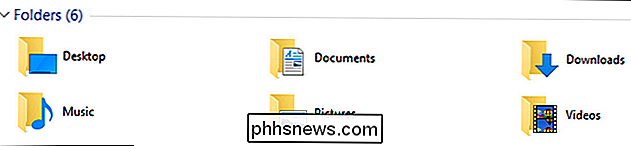
När det fungerar är det en bra funktion. När det inte fungerar är det en ganska irriterande bugg: när en mapp med ett stort antal filer är optimerat för "bilder", sönder det omedelbart igenom alla filer i mappen, oavsett om mappen är i miniatyrbild visa, för att kontrollera och uppdatera alla miniatyrer för alla filer som finns där.
Även på en biffig dator med en modern processor, massor av RAM och en snabb solid state-enhet kan denna process ta överallt från 10- 15 sekunder till över en minut beroende på hur många filer som finns i mappen. På äldre datorer kan det till och med helt låsa upp Windows Explorer (inte bara den aktuella mappen).
Ett utmärkt exempel på den här agoniserande långsamma filen-churn-bug i åtgärd är Windows-mappen "Downloads" som, tack vare det hela Funktionen Automatisk mapptypsupptäckt är vanligtvis inställd på bildläget på de flesta datorer. Om vi placerade satsningar på vad som togs med dig till den här artikeln, skulle vi gärna satsa på att du kom på jakt efter en lösning på din nedladdningsmapp med några minuter att ladda och visa filerna. Oroa dig inte, vi kommer inte att bedöma din rotiga nedladdningsmapp om du inte dömer oss.
Lyckligtvis är problemet så enkelt som att säga att Windows slutar behandla mappen som ett bildgalleri. Ändra dina mappoptimeringar
Så länge du vet var du ska leta är det enkelt att ändra dina mappoptimeringar. Hitta först mappen du har problem med. Vanligtvis har de flesta bara en mapp som är särskilt trög men om du har en massa mappar som är felaktiga kan du ta en uppifrån och ned-inställning och ändra inställningarna för modermappen för att tillämpa ändringarna i alla undermappar.
När du väl har hittat mappen, högerklickar du antingen på själva mappen i Utforskaren eller, om du har mappen öppen, på ett tomt område i rutan Windows Utforskare. Välj "Egenskaper" på högerklick-menyn.
På menyn Egenskaper, välj fliken "Anpassa".
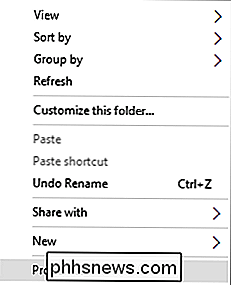
På fliken Anpassa hittar du en post "Optimera den här mappen för:" med en rullgardinsmeny. Alternativen i rullgardinsmenyn är: "Allmänna föremål", "Dokument", "Bilder", "Musik" och "Videor". Välj "Allmänna föremål".
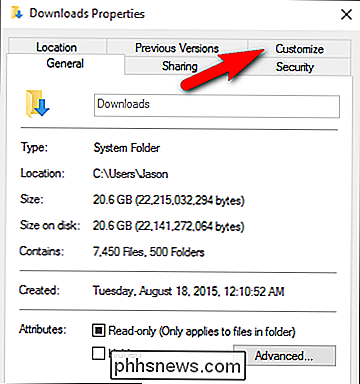
Om du vill tillämpa ändringarna i alla mappar i den mappen väljer du "Applicera den här mallen i alla undermappar" under nedrullningsmenyn.
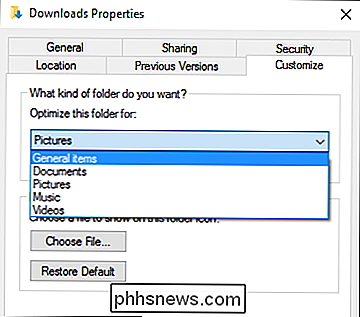
Klicka på "Apply" och sedan "OK" "Längst ner i Egenskaper-menyn. Tillbaka i den plågsamma mappen trycker du på F5 för att ladda om mappen.
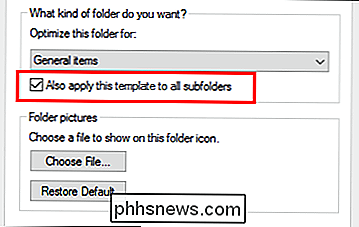
Ändringarna ska ske omedelbart och den fruktade väntetiden för att läsa in för mapp ska vara långt borta.
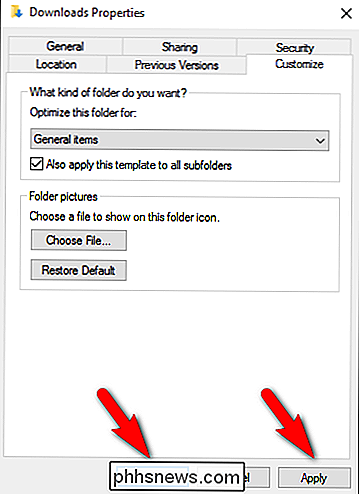
Med en enkel liten tweak behöver du inte längre ta en kaffepaus medan du väntar på din nedladdningsmapp för att hitta.

Så här laddar du din smartphone utan åtkomst till el
Vid den här tiden är handlingen att ansluta telefonen till en avgift på natten ungefär lika vanlig som att borsta tänderna eller duscha ... men vad skulle du göra om ingenting kom ut på andra sidan av uttaget? Våra telefoner är bara lika bra som de batterier de har installerat i ryggen, så att lära sig att hålla dem levande och sparka utan en tillförlitlig kraftkälla är absolut nödvändigt för någon i en nödsituation eller annars.

Hur man spelar in spel på din Android-telefon, iPhone eller iPad
Windows 10, PlayStation 4 och Xbox One har alla integrerade sätt att spela in din spelning och spela in videoklipp online. Nu får Android-enheter, iPhones och iPads integrerade sätt att spela in videor av mobilspel och skicka dem till YouTube eller någon annanstans. Med dessa lösningar kan du också fånga din röst med din mikrofon och - i fallet med Android - fånga ditt ansikte med den främre kameran.



